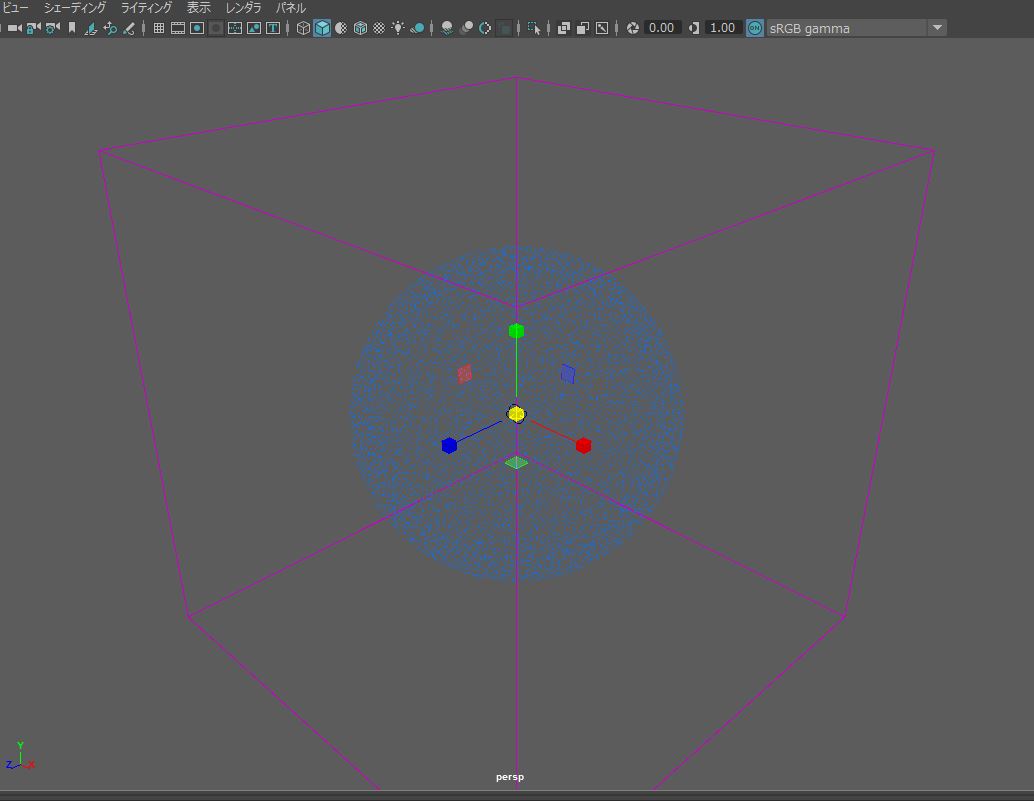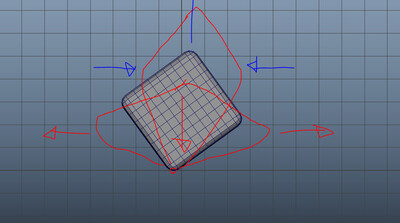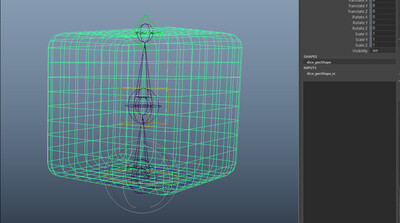チュートリアル / Bifrostはじめました
第4回:モーションフィールドを使ってみよう
- Maya
- コラム
- シミュレーション
- チュートリアル
- 中級者
- 学生・初心者
前回はBifrost流体を構成するノードや単位に関して解説を行いました。前回までの記事で簡単な流体に関しては比較的容易に操れるようになったと思います。
今回はBifrost流体(エアロも含む)の挙動を一気に制御するためのモーションフィールドに関して解説していきたいと思います。当初は順番的にBOSSやガイドシミュレーションにしようかと考えていましたが、これらの機能に関してはネット上に上がっていますし、Bifrostのチュートリアルにも掲載されています。と言うわけで、なぜか今まで誰も解説していないモーションフィールドを使用してシーンを作成してみましょう。
波ってどう作る?
Bifrostでの波の作り方ですが、一般的なチュートリアルでは後ろから波を押したり、ガイドシミュレーションを使って波を生成します。わかりやすいように動画を添付します。
勿論このやり方は王道ですので否定するつもりはありません。作ってみればわかりますが、泡などを追加すると非常にリアルな波の表現ができます。
ただ、ある時ユーザーさんから聞かれました。「自由にしかもリアルに見えるように波をコントロールしたいんだよね、Bifrostではどうやるの?」
強く押せばいいんじゃないか?
確かに大きくはなりますが、でも波形が崩れたりします。
「形もコントロールしたいんだよね。」
というわけで、使用したのがモーションフィールドです。
下記のムービーをご覧ください。
ここでコントロールしているのはシリンダー状のアイコンをアニメーションさせ、左上から右下に動かしただけです。シリンダーはモーションフィールドが効く範囲を示します。このモーションフィールドをドライブする事で、波の形状とアニメーションをコントロールしているのです。
シーンを添付しますので、ご自身のマシンでご覧ください。
MayaScene:wave.mb
モーションフィールドを使ってみる
ではステップバイステップでモーションフィールドの使い方を説明していきましょう。まずは王道の球体から行きましょう。
ポリゴンプリミティブから球体を選択し、Bifrost流体>液体でパーティクルを発生させてください。
この液体にモーションフィールドを適用するのですが、その際に重力があると結果が分かりづらくなるので、bifrostLiquidPropertiesContainer内の重力のパラメータを0に変更しておきます。
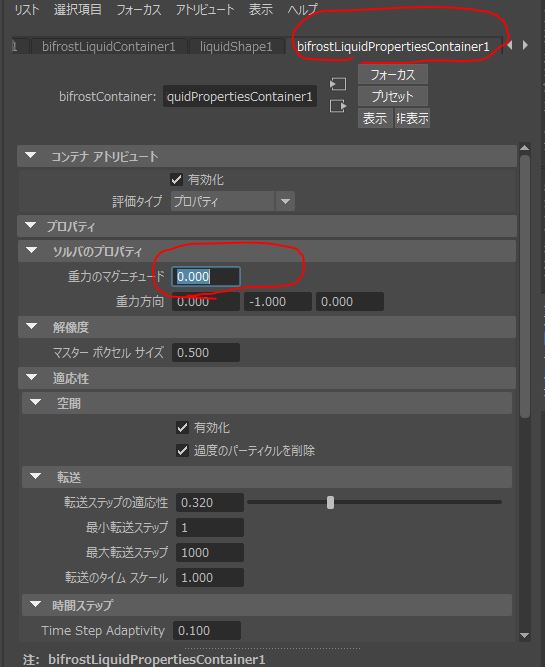
では、モーションフィールドを設定していきます。bifrostLiquidを選択した状態でBifrost流体>モーションフィールドを選択します。
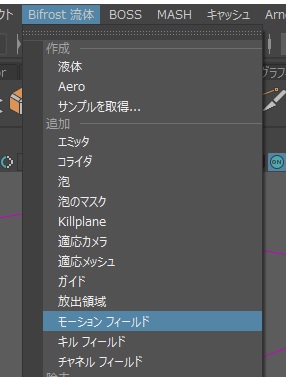
それではアニメーションを再生してみてください。
このようにX方向に動いていきます。理由は簡単で、モーションフィールドのアトリビュートが方向とフィールドの方向としてXに値が入っているからです。
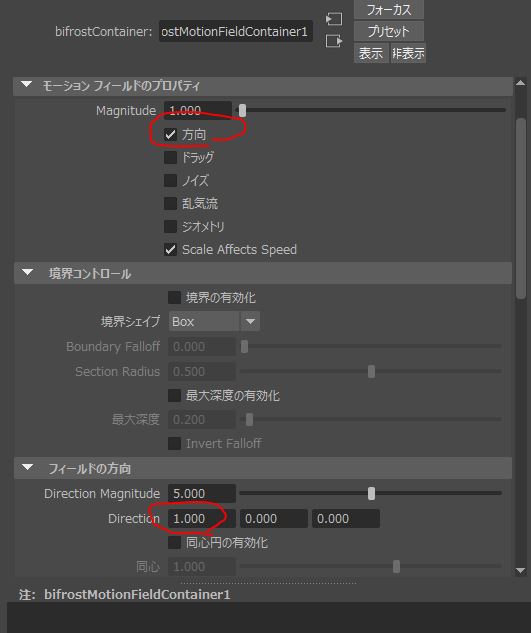
このままでは面白くないので、DirectionのX方向を0に、軸の周りの有効化にチェックを入れてください。
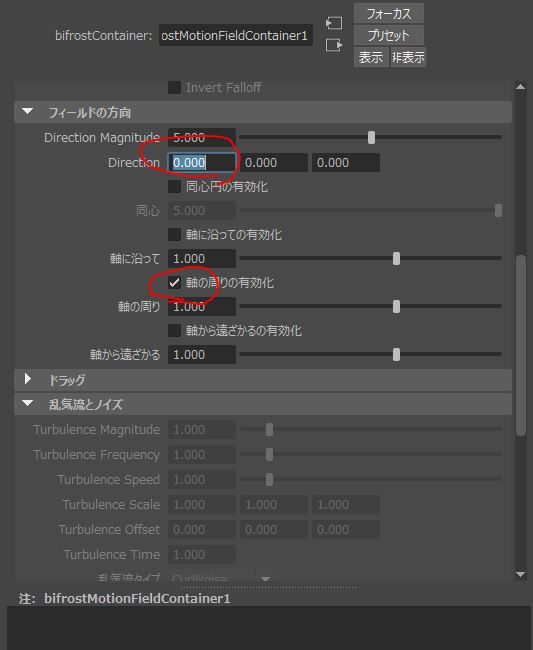
アニメーションを再生してみましょう。
そうすると今回は流体が回転しながら広がっていく様子がわかります。
今度は乱気流にチェックを入れ方向のチェックを外します。
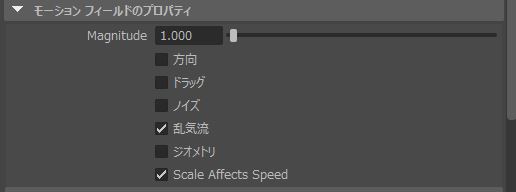
どういう風に動くかを可視化するために速度の描画にチェックを入れます。
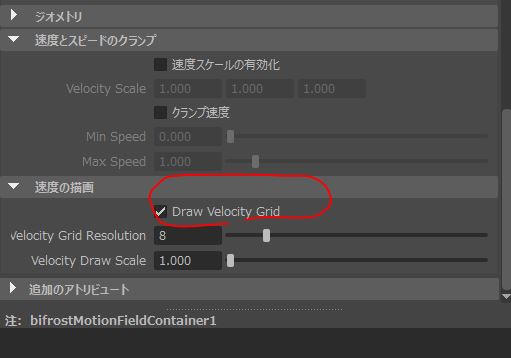
下記のように中央に乱流のベクトルが表示されます。
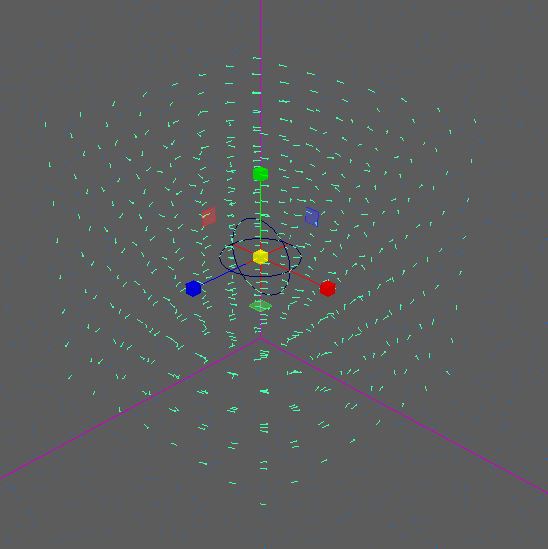
アニメーションを再生してみましょう。
乱流のパラメータが設定されているので、様々な方向に流体が飛んでいきます。
とりあえず基本的な振る舞いはわかったと思います。ただ今までの設定はモーションフィールドがシーン全体に対してかかります。効果の範囲を限定したいと思いませんか?
そんな時には「境界のコントロール」を使います。
特定の場所のみに効果をかける
Bifrostmotionfieldcontrolの中の境界の有効化にチェックを入れてください。
Boxが現れます。この中にのみモーションフィールドが効くことになります。
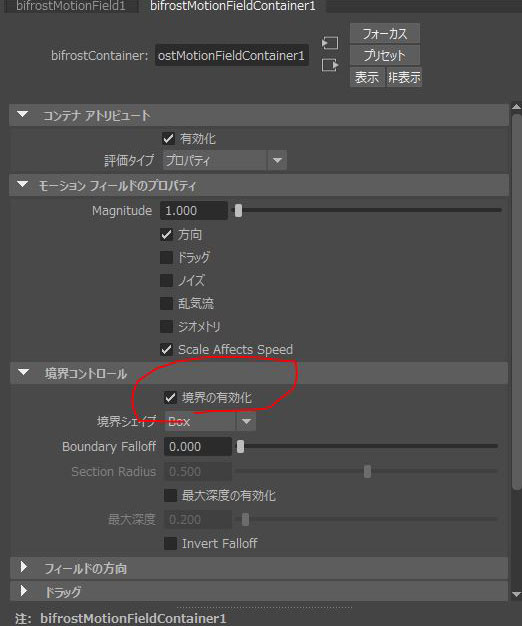
ではCubeを移動させたり、スケールをかけたりして位置を調整してみてください。
私の場合はこんな感じになりました。
大体ここまでの説明で使い方は理解できたと思います。
シーンをよりダイナミックにすることにも使えます。
Bifrostのシミュレーションはそのままでも十分リアリスティックな効果を生み出すことができますが、同じような値が渡されると、シミュレーションの結果が一様になってしまいます。例えば良くあるのが蛇口から水が出るような一旦シミュレーションが一巡するとアニメーションがつまらなくなります。
そこでモーションフィールドを加え人為的に揺らぎを与えてあげるわけです。
サンプルとして滝のアニメーションを作ってみました。
どうでしょうか?私は決して上手に設定できる人間ではありません。シーンを添付しますので、ご自由に自分で調整してみてください。
MayaScene:Waterfall.mb
では基本はこれくらいにして、次回はモーションフィールドを使ってこのような大規模なアニメーションを作っていく過程を紹介します。